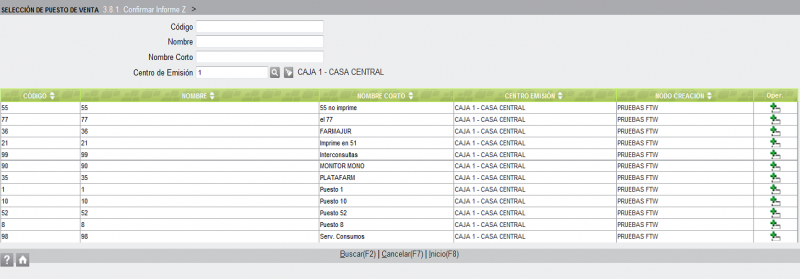Seleccionar un Puesto de Venta
De ZWeb
Si se llama a esta pantalla sin aplicar ningún filtro de búsqueda previo, aparecerán desplegados en la grilla [3] todos los puestos de venta aplicables al nodo en el que estamos trabajando.
Si previamente se filtró la búsqueda, sólo aparecerán los puestos de venta que respondan al filtro.
Las barras [2] y [4] que limitan la parte visible de la grilla, son de color verde por ser una pantalla de búsqueda.
La barra de encabezamiento [2] detalla los nombres de las columnas de la grilla:
- Código = asignado al puesto de venta.
- Nombre = del puesto.
- Nombre Corto = asignado para facilitar las búsquedas.
- Centro Emisión = al que pertenece el puesto.
- Nodo Creación = nombre del nodo propietario del puesto.
- Oper. = el tipo de operación que se puede ejecutar, en este caso,
= Selección.
La barra de desplazamiento [4] nos permitirá seguir visualizando la grilla avanzando por las páginas que ocupa.
Cómo seleccionar:
Se pueden presentar los siguientes casos:
- El puesto de venta que estamos buscando se encuentra a simple vista en la grilla, entonces:
- El puesto de venta NO se encuentra en la primer página, entonces:
- Cuando la grilla ocupa muchas páginas, navegar página por página hasta llegar al puesto buscado es bastante engorroso, por lo tanto, si conocemos todo o parte de los campos Código, Nombre, Nombre Corto, y Centro de Emisión del puesto que estamos buscando, podemos filtrar la búsqueda utilizando alguno de los cuadros [1] o todos.
- Supongamos que estamos buscando los puestos de venta correspondientes al centro de emisión CAJA2 - CASA CENTRAL, entonces:
- - Seleccionar el centro de emisión (si no está familiarizado con este tipo de selección, ver Seleccionar un Centro de Emisión), y hacer click en la función Buscar(F2) de pie de pantalla [5].
- Vemos que hay dos puestos de venta que responden al filtro, para seleccionar el que buscamos:
Opciones de Salida [5]:
- - Click en Cancelar(F7), cancela la búsqueda y vuelve a la pantalla anterior.
- - Click en Inicio(F8), cancela la búsqueda y vuelve al menú principal.
Iconos de Ayuda [6]: